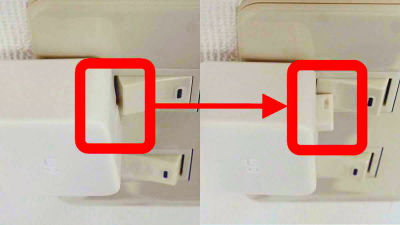ドローンにもホバークラフトにもなるモジュラー式の「Airblock」実機レビュー

モジュラー形式でドローンからホバークラフトまで思い通りに変形可能な「Airblock」のKickstarterでのプロジェクトが成立し、ようやく実機が手元に届いたので、ドローンとしてだけではなく、いろいろ変形させたりして触りまくってみました。
Airblock: The Modular and Programmable Starter Drone by Makeblock — Kickstarter
https://www.kickstarter.com/projects/1818505613/airblock-the-modular-and-programmable-starter-dron
Airblockのメーカーである「Makeblock」のロゴの入った段ボールが届きました。これはあくまで輸送用。

中から持ち手付きの箱が登場。

箱の側面には小さいパーツが含まれるので0歳~3歳の子どもには「窒息の危険アリ」という表示が。
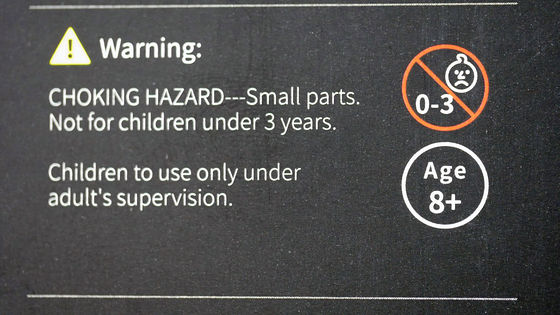
これを開けるとようやく本体とご対面です。

ドローンとしてのサイズは230mm×222mm×53mm、ホバークラフトとしては335mm×192mm×127mm。
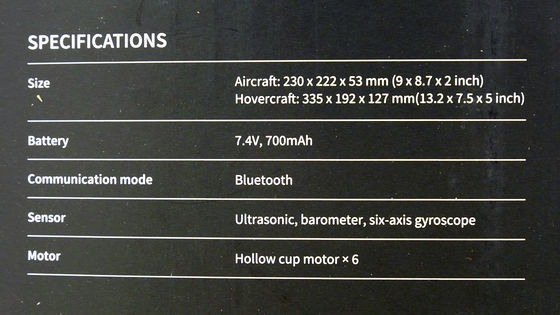
内容物をすべて取り出してみました。Kickstarterのリワードとして表示されていた同梱物以外に、Airblockを彩るためのステッカーが6種類入っていました。

◆ドローン組み立て
ここからは本体の組み立て工程に入ります。まずはドローン(Air Mode)を作ります。
6つ入っているプロペラモジュールは、3つが黒いプロペラ、3つが赤いプロペラ。このうち、赤いプロペラのモジュールに1つ、赤い印のついたものがあって、先頭につけたとき進行方向が分かりやすくなっています。

なので、このモジュールをドローンの先頭部に取り付けます。コアモジュールを「Airblock」のロゴが見えるよう中央に置いたとき、上に来るのが先頭です。

コアモジュール側には取り付け部分に番号が振られていて、その「1」のところです。
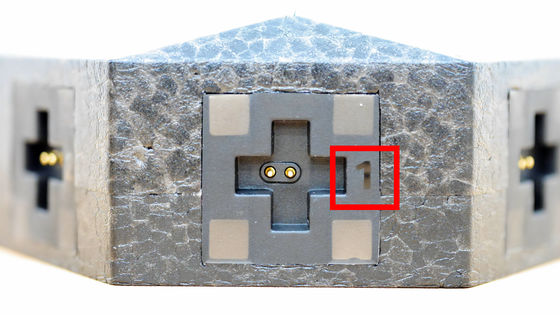
ただし、飛行時はロゴが上になるので、赤い印がコアモジュールの裏側と並ぶように取り付けます。接続はマグネットで行われているので、取り付け・取り外しはとても簡単です。

他のプロペラモジュールも取り付けます。赤いプロペラモジュールと黒いプロペラモジュールは交互に配置しないとくっつかないようにできていました。ちなみに、パーツとしてはプロペラカバーもあるのですが、これはホバークラフト(Land Mode/Water Mode)用で、ドローン時に取り付けると重くて飛べなくなってしまいます。

組み立てはこれで完成。バッテリーをセットすると自動でBluetooth接続の待機状態になり、コアモジュール上面で白く光が点滅します。アプリの準備が整うまではバッテリーは入れなくて大丈夫です。

充電中のバッテリーはこんな感じ。

◆操作アプリ「Makeblock」の設定
Airblockを操作するためには「Makeblock」というアプリが必要なので、操作に使用する端末がiOSならApp Storeから、AndroidならGoogle Playから、それぞれアプリを入手してください。今のところ、PCからは操作できないようです。今回はiPadで操作を行います。
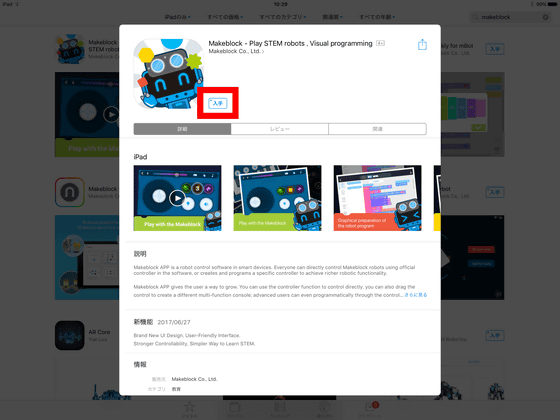
「Makeblock」の初回起動時には通知についてのダイアログが出ます。これはどちらでもOKですが、今回は「許可」を選択。
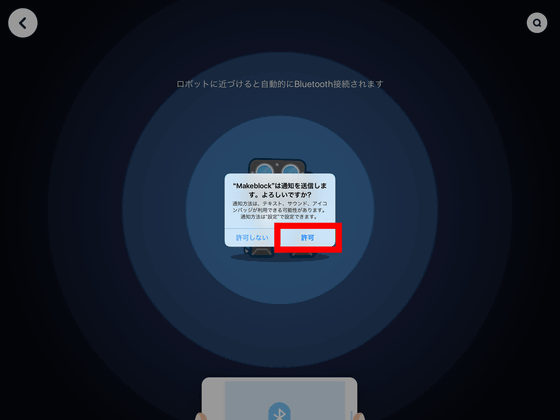
これで「Makeblock」はAirblockとの接続待機状態になります。Airblock本体にバッテリーを取り付けるとBluetooth接続が行われます。機器とAirblockとの距離は近づけておいた方がより確実に接続が行われます。
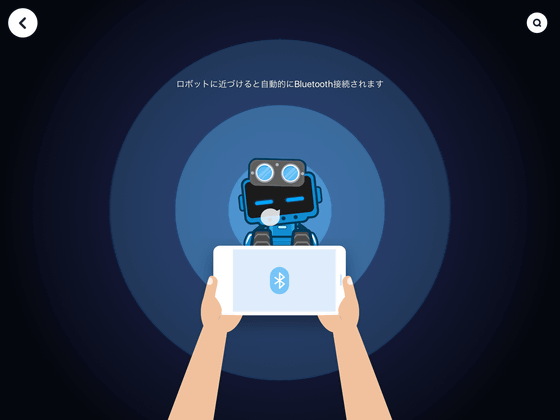
ぺたっと乗せてしまうのがいいかも。

接続に成功すると、コアモジュールが赤と緑に点滅して知らせてくれます。

そしてアプリでは接続機器を選ぶ画面が出ます。今回はAirblockと接続するので「選択」をタップ。
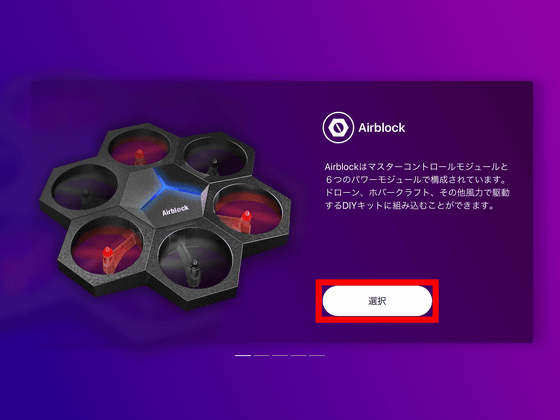
デフォルトプロジェクトとして「Air Mode」「Land Mode」「Water Mode」の3種類が表示されています。操作に入る前に、右上の歯車アイコンをタップし……
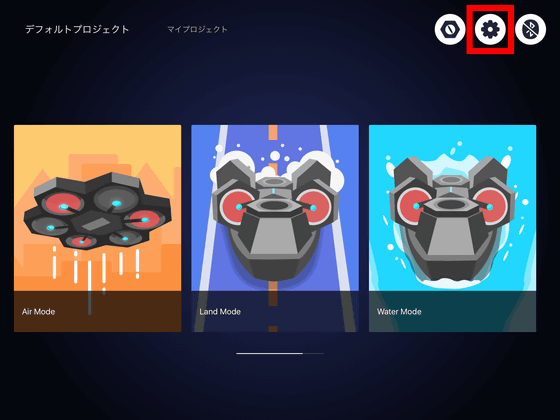
「ファームウェア」を選んで、最新のファームウェアへの更新を行ってください。
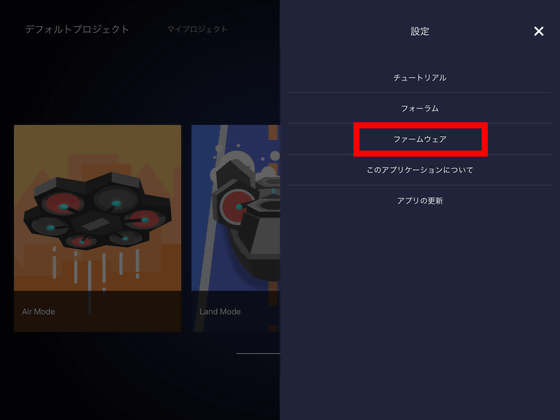
ファームウェアが最新であることが確認できたら、改めて「Air Mode」を選択。
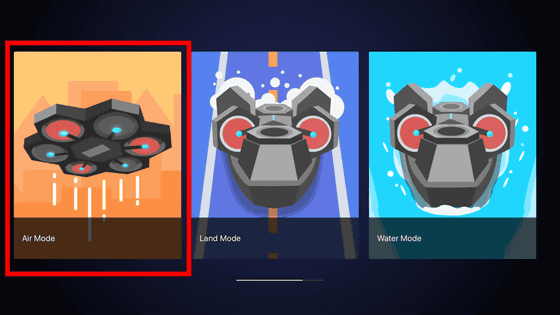
すると操縦画面に移行します。この画面でも、他のドローンやラジコンと同様に操縦することができます。
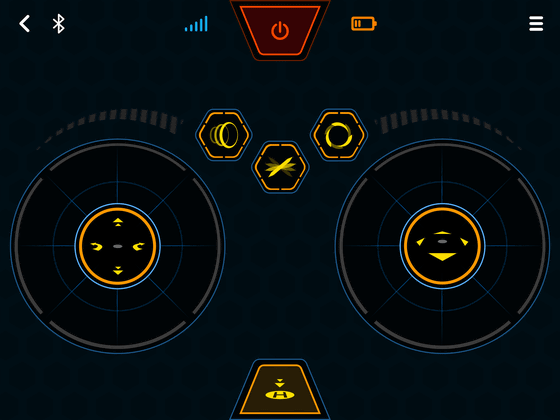
Airblockの特徴はプログラミングも可能だということ。モード選択前に戻り画面上方の「マイプロジェクト」からマイプロジェクトタブへ移動して、左側の+ボタンを押すとプログラムが組めます。
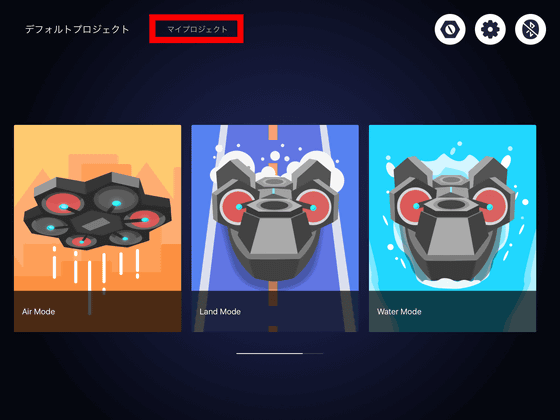
デバイスのフォームを選ぶ画面が出ました。今はAir Mode用のプログラムを組むので「Air Mode」を選択します。
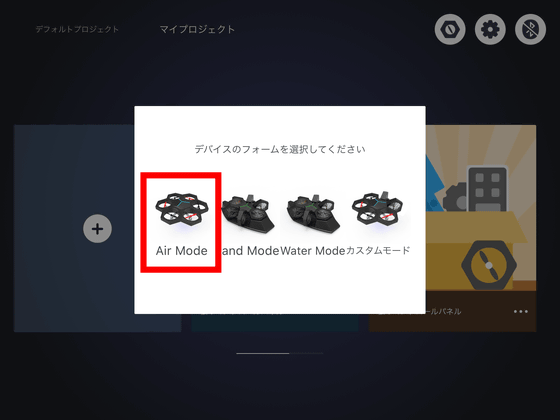
上部のトグルスイッチで「編集」と「プレイ」を切り替えられます。まずは「編集」で、左側に並んだUIパーツを画面右側に並べます。このパーツに、それぞれ対応したプログラムを組むことができます。今回は簡単に、スイッチ1つだけです。
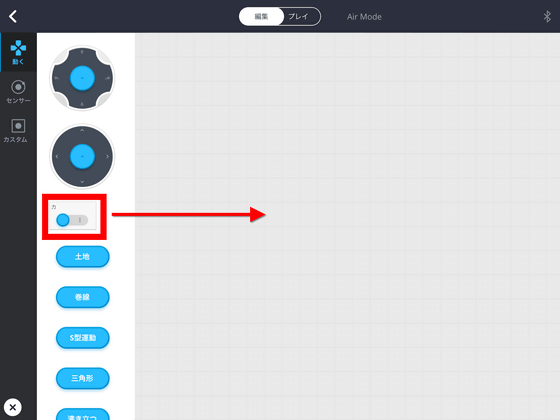
配置したアイテムをタップして出てきた「コード」を選択するとプログラミング画面へ移動します。
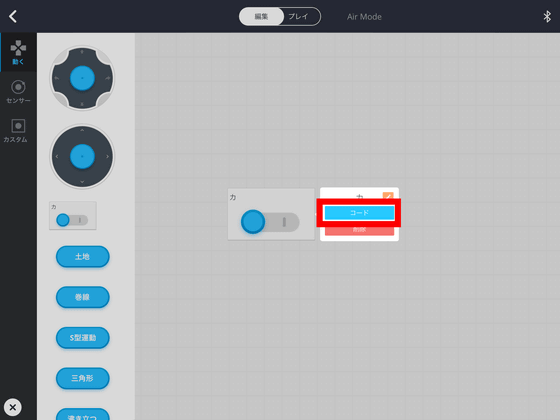
プログラミングといっても、ある程度の動作をするブロックが用意されているので、それを順番に配置していくだけ。1からコードを書くわけではありません。

ブロックが繋がるように配置していけばOK。今回は、「スイッチがオンになったら、ドローンが特定高度に浮かんでホバリングする」というように組んでみました。ブロックの配置が終わったら左上の「<」マークでプログラミング画面を抜けます。
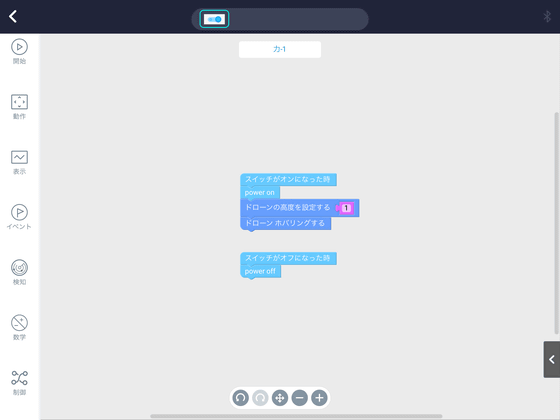
プログラムができたら「編集」から「プレイ」に切り替えます。今回の場合だと、このスイッチを入れてドローンを浮上させ、ホバリングさせることができました。組み合わせによって、もっと複雑な動きをさせることもできます。
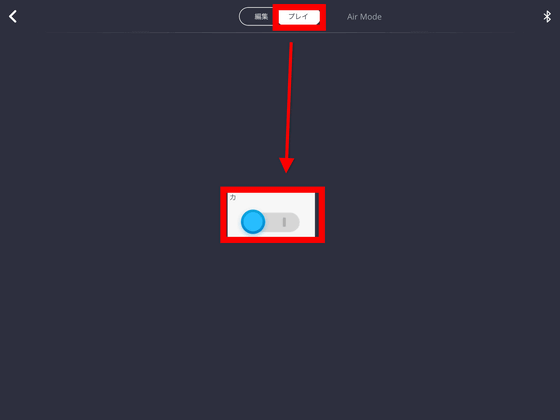
ホバリングさせたAirblockを、キャッチボールのように2人でやりとりしてみました。屋内で風の影響がないため、かなり安定したホバリングでした。
ホバリングしたモジュラー式ドローン「Airblock」を使って「キャッチボール 」 - YouTube
また、操縦画面にデフォルトで「ロール(宙返り)」ボタンがあったので実行してみたのがコレ。屋内では高さの都合でうまくいきませんでしたが、なんとか屋外では成功。ただ、Airblockは非常に軽いため、屋外では風の影響を受けやすいのがつらいところ。
モジュラー式ドローン「Airblock」で宙返り - YouTube
◆ホバークラフトの組み立て
続いてはLand ModeとWater Modeで使うホバークラフトを組み立てます。ベースは別途用意されていますが、プロペラモジュールはドローンと共用です。

プロペラモジュールのうち、まず2つにプロペラ側だけカバーを取り付けます。

コアモジュールの前後にそれぞれ取り付けて……

ホバークラフトベースにはめます。この2つのプロペラは空気を下に向けて送り出し、ホバークラフトを浮かせます。

残りのプロペラモジュール4つは両面にカバーを取り付けます。

この4つはホバークラフトの外側に取り付けます。気をつけなければいけないのは、前寄りのプロペラは前方に、後ろ寄りのプロペラは後方に、それぞれ風を送れるように取り付けなければいけないことです。

真上から見たとき、風が赤い矢印の方向へ出るように取り付けられていればOKです。

まずはLand Modeで動かしてみました。かなり「滑る」という印象で、前進と回転と同時に入力できないこともあって、うまく操縦するにはしっかりとした練習が必要という印象です。
モジュラー式ドローン「Airblock」のLand Modeを試してみる - YouTube
続いてはWater Mode。それほど水量の多い川ではありませんが、流れに逆らうのがやっとという感じ。また「進む」と「曲がる」が同時に出来ないのも難しいところ。プールや水たまりのように、水の流れがない場所ならもっといろいろとできたかもしれません。
モジュラー式ドローン「Airblock」のWater Modeを試してみる - YouTube
必ずしもドローンやホバークラフトの形でなければならないというわけではありません。コアモジュールの周辺にプロペラを横向きにつけると「ひたすらスピンするヤツ」が完成しました。
モジュラー式ドローン「Airblock」をくるくる回転させる - YouTube
今回使用したのはKickstarterプロジェクトに出資したリワードとして届いたものですが、7月14日からAirblockが「SoftBank SELECTION」に加わることが発表されているので、誰でも購入することが可能です。価格は税込2万3760円で、送料無料。
【Makeblock】 Airblock通販|ソフトバンクセレクション
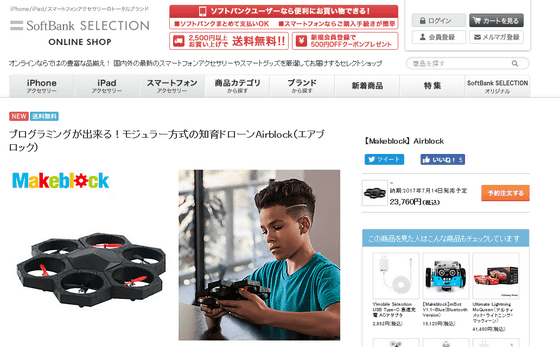
ちなみに、バッテリーの持ちはAir Modeで5分ほど。ただ、バッテリーがなくなっても「墜落」はせず、着陸してくれます。その際、コアモジュールは赤く光っていました。
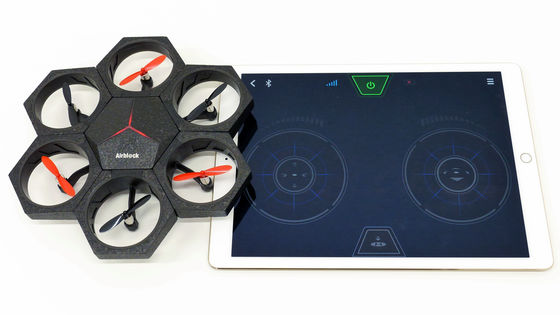
モジュールは発泡スチロール製で、すぐバラバラになることで衝撃を吸収し壊れにくいという特徴があるとのこと。使ってみると、確かにフレームは壊れなさそうな印象でした。プロペラはさすがに何度も墜落するうちにぽろっと取れるようになりましたが、予備プロペラがいくつも付属していて、押し込めば戻るようになっているところから、安全上の理由で取れやすくできているのだと思うので特に問題はナシ。
いろいろな遊び方ができるので、知育玩具としてはピッタリという印象を受けました。
なお、この製品は2017年7月開催・GIGAZINE夏のプレゼント大放出企画「アンケートに答えて全部持っていってください!」でゲット可能です。応募の締切は2017年8月3日(木)23:59です。
・関連記事
誰でもカンタンにドローンレースが楽しめる「京商 DRONE RACER」でレースにチャレンジしてみた - GIGAZINE
最大で25分の飛行で空撮&一人称視点で圧巻のフライトも楽しめる「Parrot Bebop 2」を実際に飛ばしてみた - GIGAZINE
Parrotの水空両用ドローン「Hydrofoil」を水辺に持ち込んでスイスイ走らせてみました - GIGAZINE
誰でも簡単にHDムービーが空撮できてiPhone/iPadがコントローラーになる「AR Drone 2」で太陽の塔を撮影してみた - GIGAZINE
・関連コンテンツ